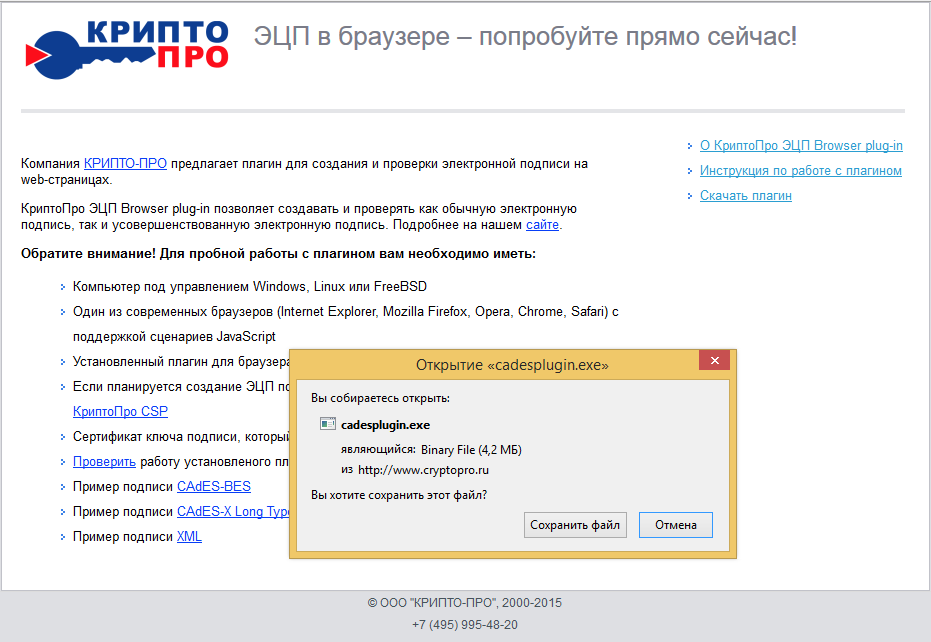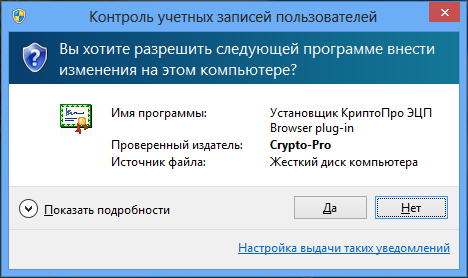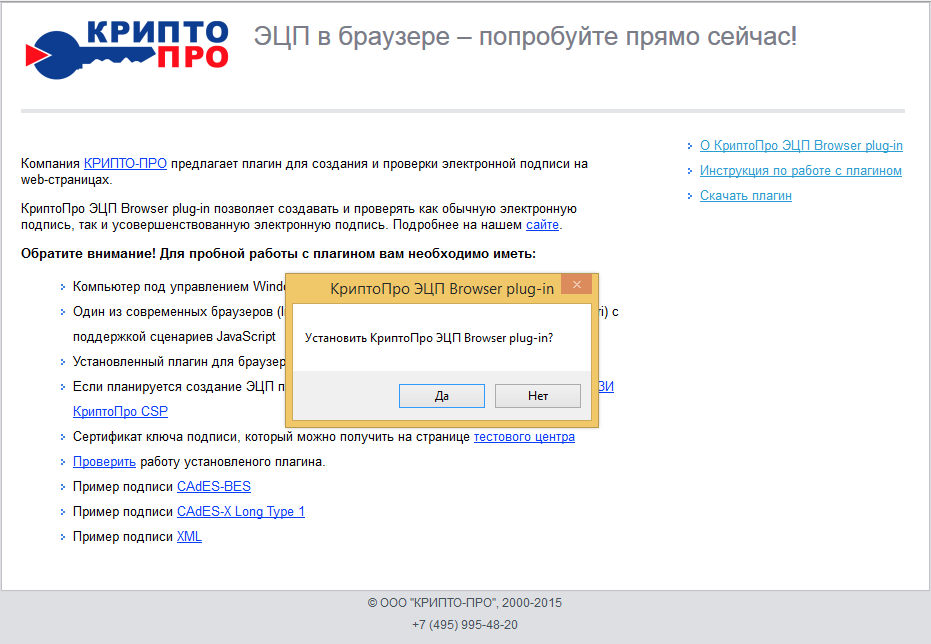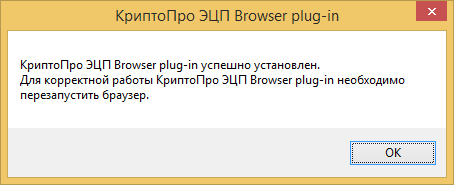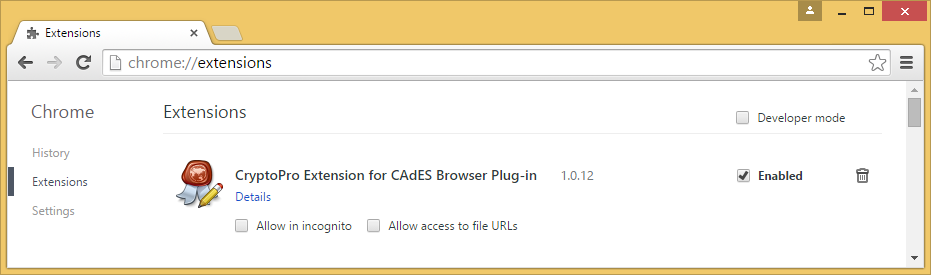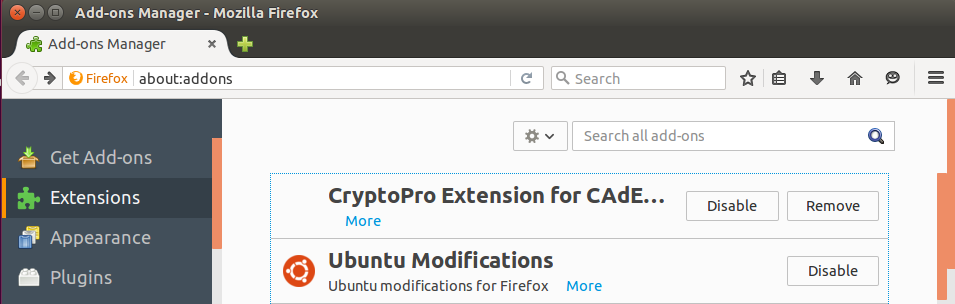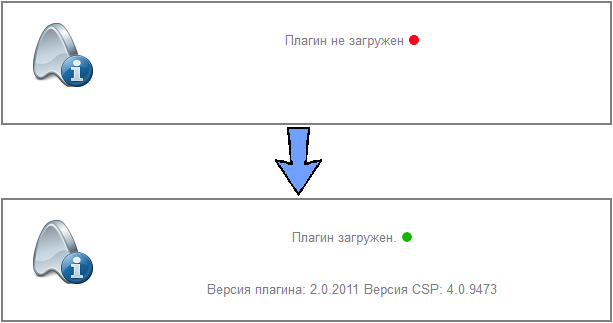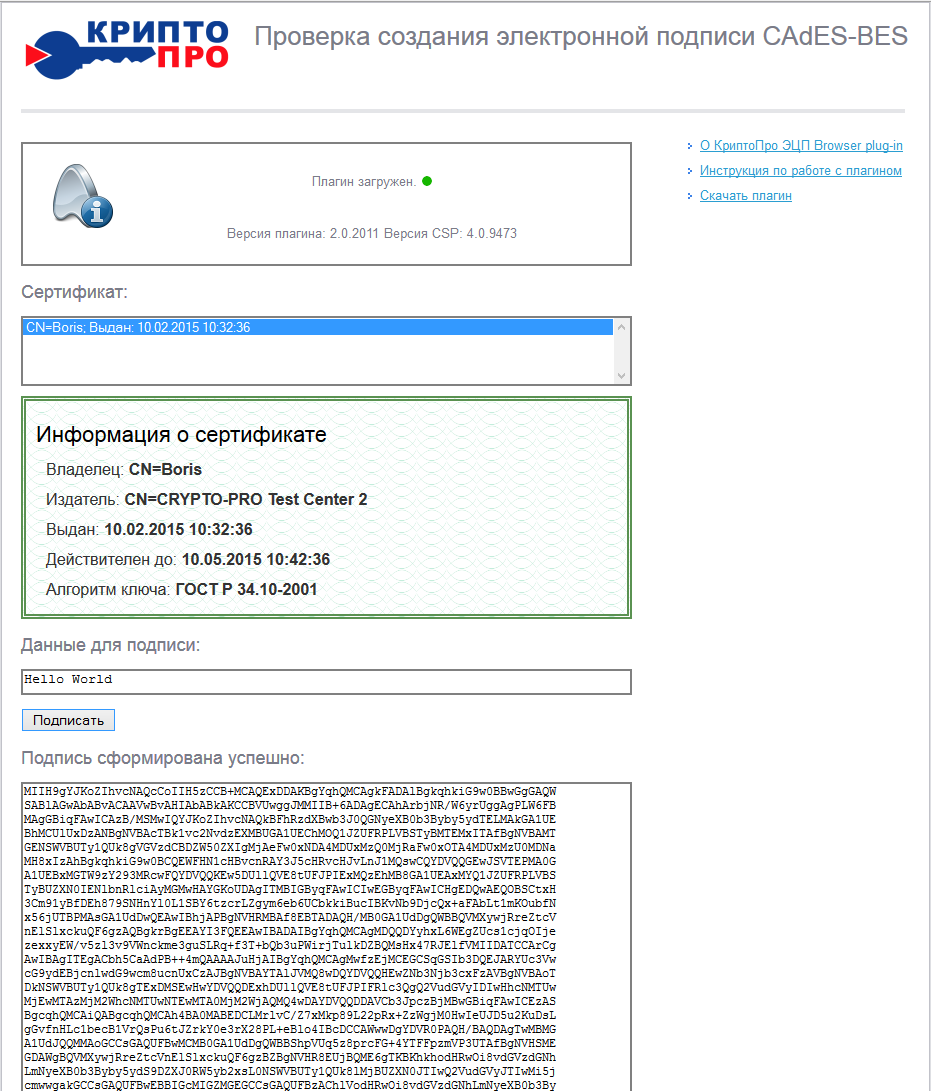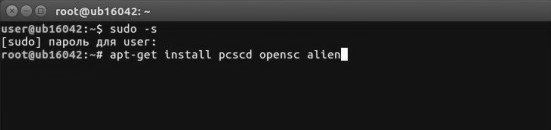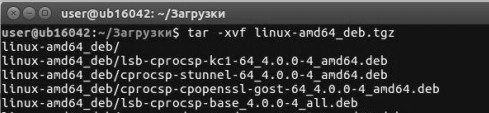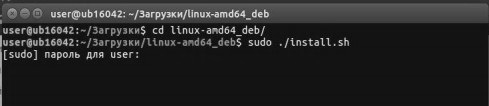- Установка КриптоПро ЭЦП Browser plug-in в *nix
- Распространение и установка файлов КриптоПро ЭЦП Browser plug-in
- Установка плагина на Windows-платформы
- Установка плагина на Unix-платформы
- Работа с плагином
- Пример кода, проверяющего наличие КриптоПро ЭЦП Browser plug-in
- Установка «КриптоПро ЭЦП Browser plug-in» в ОС Linux (Ubuntu)
- Установка cades plugin linux
- 2. Если предполагается использовать Рутокен S, устанавливаем драйвер Рутокен. Для Рутокен ЭЦП 2.0 этот шаг пропускаем.
- 3. Скачиваем актуальную версию КриптоПро CSP. Может потребоваться авторизация. Далее распаковываем архив и устанавливаем компоненты КриптоПро:
- 4. Скачиваем и устанавливаем корневой сертификат УЦ.
- 5. Настраиваем считыватель Рутокен.
- 6. Скачиваем КриптоПро Cades Plugin.
- 7. Перезапускаем браузер и заходим на тестовую страницу КриптоПро CSP.
- Установка cades plugin linux
Установка КриптоПро ЭЦП Browser plug-in в *nix
1. Для работы КриптоПро ЭЦП Browser plug-in требуется установленный КриптоПро CSP версии 4.0 и выше. Дистрибутив и инструкцию по установке можно получить по ссылке.
Для работы КриптоПро ЭЦП Browser plug-in обязательна установка пакетa cprocsp-rdr-gui-gtk и отсутствие установленного пакета cprocsp-rdr-gui.
2. Скачайте и распакуйте архив с КриптоПро ЭЦП Browser plug-in. Архивы можно скачать по следующим ссылкам:
3. Установите пакеты cprocsp-pki-cades и cprocsp-pki-plugin из архива. В дистрибутивах семейства Debian необходимо конвертировать пакеты из формата rpm в deb. Для этого можно использовать утилиту alien. При использовании некоторых 64-битных версий КриптоПро CSP для rpm дистрибутивов потребуется указать флаг —nodeps.
4. Дальнейшие настройки различаются в зависимости от используемого браузера.
- Браузер Chrome(Сhromium Gost): запустите браузер и дождитесь оповещения об установленном расширении «CryptoPro Extension for CAdES Browser Plug-in». Включите это расширение. Если на Вашем компьютере ранее уже выполнялась установка КриптоПро ЭЦП Browser plug-in, а потом он был удален, потребуется отдельно установить расширение. Для этого перейдите по ссылке и установите расширение из интернет-магазина Chrome.
Браузер Opera или Яндекс.Браузер: расширение доступно по ссылке.
Браузер Firefox: скачайте расширение по ссылке и установите в браузер самостоятельно.
5. Проверьте корректность установки на странице проверки плагина. Для этого в открывшемся окне подтвердите доступ путем нажатия кнопки «Да».
Если установка КриптоПро ЭЦП Browser plug-in прошла успешно, появится окно с надписью «Плагин загружен», указанием его версии и используемой Вами версии КриптоПро CSP.
Источник
Распространение и установка файлов КриптоПро ЭЦП Browser plug-in
Для функционирования веб-страниц, использующих КриптоПро ЭЦП Browser plug-in, он должен быть установлен на стороне клиента.
Установка плагина на Windows-платформы
1. Скачайте программу установки и запустите исполняемый файл CadesPlugIn.exe.
2. Для браузера Chrome, запустите Chrome (Chromium) и дождитесь оповещения об установленном расширении «CryptoPro Extension for CAdES Browser Plug-in». Включите это расширение. Или зайдите по ссылке и установите расширение. Для браузеров Opera и Яндекс.Браузер расширение также доступно по ссылке. Для браузера Firefox версии 52 и выше требуется скачать расширение с сайта и установить в браузер самостоятельно.
3. Перезапустите браузер. Если установка прошла корректно, на странице появится информация о том, что плагин загружен.
Установка плагина на Unix-платформы
1. Для работы плагина требуется установленный КриптоПро CSP версии 4.0 и выше. Дистрибутив и инструкцию по установке можно получить по ссылке. Для работы плагина обязательна установка пакетa cprocsp-rdr-gui-gtk и отсутствие установленного пакета cprocsp-rdr-gui.
2. Скачайте и распакуйте архив cades_linux_ia32.zip или cades_linux_amd64.zip
3. Установите пакеты cprocsp-pki-2.0.0-cades.rpm cprocsp-pki-2.0.0-plugin из архива. В дистрибутивах семейства Debian необходимо конвертировать пакеты из формата rpm в deb. Для этого можно использовать утилиту alien. При использовании некоторых 64 битных версий КриптоПро CSP 4.0 для rpm дистрибутивов потребуется указать флаг —nodeps.
4. Для браузера Chrome(Chromium) расширение для работы плагина устанавливается автоматически при перезапуске браузера. Ручная установка возможна если перейти по ссылке. Для браузеров Opera и Яндекс.Браузер расширение доступно по ссылке
5. Перезапустите браузер.
Поддерживаемые браузеры: FireFox, Opera версии 35 и выше, Google Chrome, Chromium и Яндекс.Браузер.
Работа с плагином
1. Перейдите на демо-страницу с примером подписи CAdES BES, CAdES X LONG или примером подписи XML.
2. Следуя указаниям демо-страницы, выберите сертификат подписи, введите данные для проверки работы плагина и нажмите «Подписать».
Дополнительную информацию можно получить на сайте производителя.
Пример кода, проверяющего наличие КриптоПро ЭЦП Browser plug-in
Для активации объектов КриптоПро ЭЦП Browser plug-in следует подключить к странице файл cadesplugin_api.js:
Пример создания объектов КриптоПро ЭЦП Browser plug-in
Источник
Установка «КриптоПро ЭЦП Browser plug-in» в ОС Linux (Ubuntu)
Перед установкой/переустановкой плагина выполните:
Для установки СКЗИ «КриптоПро CSP» выполните:
- Откройте папку, куда были скачаны дистрибутивы «CSP» и «ЭЦП Browser plug-in». Кликните правой кнопкой мыши для вызова Тераминала.
- Выполните команду tar -xvf linux-amd64_deb.tgz для распаковки архива.
С помощью утилиты alien, произведите установку модуля поддержки для JaCarta cprocsp-rdr-jacarta-3.6.1-3.6.407-1.x86_64.rpm.
Также установите пакет cprocsp-rdr-gui-gtk-64_4.0.0-4_amd64.deb.
Для этого выполните ряд команд (вместо многоточий нажмите на клавишу TAB):
- sudo dpkg -i cprocsp-rdr-pcsc-. cprocsp-rdr-rutoken-. ifd-rutokens_.
- sudo alien -kci cprocsp-rdr-jacarta-.
- sudo dpkg —no-force-overwrite -i cprocsp-rdr-jacarta-.
- sudo dpkg -i cprocsp-rdr-gui-.
Перезапустите службу pcscd, введя в терминал команды:
- sudo service pcscd restart
- service pcscd status
Подключите оба токена к ПК. Проверить видимость считывателей можно командой /opt/cprocsp/bin/amd64/csptest –card –enum –v –v.
Ввод серийного номера лицензии и установка сертификатов:
- Для просмотра информации о лицензии выполните команду cpconfig -license -view.
- Для ввода лицензии выполните команду cpconfig -license -set [серийный_номер].
Распаковка и установка «КриптоПро ЭЦП Browser plug-in».
- Перейдите в папку загрузок командой — cd ..
- Распакуйте ранее скачанный архив «ЭЦП Browser plug-in», введя команду tar -xvf cades_linux_. .
- Произведите установку пакетов посредством утилиты alien (сначала пакет *cades*, а после *plugin*) cd cades_linux_.
Источник
Установка cades plugin linux
sudo apt-get install libccid pcscd opensc
2. Если предполагается использовать Рутокен S, устанавливаем драйвер Рутокен. Для Рутокен ЭЦП 2.0 этот шаг пропускаем.
3. Скачиваем актуальную версию КриптоПро CSP. Может потребоваться авторизация. Далее распаковываем архив и устанавливаем компоненты КриптоПро:
/Downloads
tar -xf linux-amd64_deb.tgz
cd linux-amd64_deb
sudo ./install.sh
# GUI элементы для работы с сертификатами
sudo dpkg -i cprocsp-rdr-gui-gtk-64_*_amd64.deb
# Поддержка считывателей PCSC
sudo dpkg -i cprocsp-rdr-pcsc-64_*_amd64.deb
# Модуль поддержки Рутокен
sudo dpkg -i cprocsp-rdr-rutoken-64_*_amd64.deb
# Поддержка алгоритмов класса 2
sudo dpkg -i lsb-cprocsp-kc2-64_*_amd64.deb
4. Скачиваем и устанавливаем корневой сертификат УЦ.
wget -O certnew.cer ‘https://www.cryptopro.ru/certsrv/certnew.cer?ReqID=CACert&Enc=bin’
sudo /opt/cprocsp/bin/amd64/certmgr -inst -store uroot -file certnew.cer
Для просмотра доступных установленных контейнеров выполняем:
/opt/cprocsp/bin/amd64/csptest -keyset -enum_cont -verifycontext -fqcn
5. Настраиваем считыватель Рутокен.
# Выводим список доступных считывателей
/opt/cprocsp/bin/amd64/list_pcsc
available reader: Aktiv Rutoken ECP 00 00
# Добавляем считыватель Рутокен
sudo /opt/cprocsp/sbin/amd64/cpconfig -hardware reader -add ‘Aktiv Rutoken ECP 00 00’
Adding new reader:
Nick name: Aktiv Rutoken ECP 00 00
Succeeded, code:0x0
#Выводим список настроенных считывателей
/opt/cprocsp/sbin/amd64/cpconfig -hardware reader -view
Nick name: Aktiv Rutoken ECP 00 00
Connect name:
Reader name: Aktiv Rutoken ECP 00 00
Nick name: FLASH
Connect name:
Reader name: FLASH
# Выводим какой список настроенных носителей следует ввести
/opt/cprocsp/sbin/amd64/cpconfig -hardware media -view
Nick name: Rutoken
Connect name:
Media name: Rutoken
Nick name: RutokenLite
Connect name:
Media name: Rutoken lite
Nick name: RutokenECP
Connect name:
Media name: Rutoken ECP
6. Скачиваем КриптоПро Cades Plugin.
/Downloads
tar -xf cades_linux_amd64.tar.gz
cd cades_linux_amd64
# Устанавливаем пакеты
sudo dpkg -i cprocsp-pki-cades_*_amd64.deb
sudo dpkg -i cprocsp-pki-plugin_*_amd64.deb
# Копируем файл libnpcades.so в папку с плагинами (если используется Firefox)
sudo cp /opt/cprocsp/lib/amd64/libnpcades.so /usr/lib/firefox-addons/plugins/libnpcades.so
Для Google Chrome устанавливаем расширение CryptoPro Extension for CAdES Browser из магазина Chrome.
7. Перезапускаем браузер и заходим на тестовую страницу КриптоПро CSP.
- Переходим по ссылке Скачать плагин. Отобразится предложение скачать расширение.
- В отобразившемся окне выберите Продолжить установку.
- В следующем окне выберите Добавить.
- В отобразившемся окне нажмите ОК. Понятно.
Источник
Установка cades plugin linux
В данной инструкции описаны действия, необходимые для установки и настройки на рабочем месте КриптоПро CSP и КриптоПро ЭЦП Browser plug-in на rpm-based системах
Этап с установкой КриптоПро ЭЦП Browser plug-in и настройкой браузеров можно пропустить, если необходимости в работе с ними нет.
Для загрузки КриптоПро CSP необходимо зарегистрироваться на сайте.
Скачиваем дистрибутив КриптоПро CSP:
Скачиваем КриптоПро ЭЦП Browser plug-in:
Установка КриптоПро CSP
Установка осуществляется с правами администратора (т.е. от учетной записи root, или с использованием команды sudo)
Устанавливаем пакеты lsb-core:
# yum install redhat-lsb-core -y
Устанавливаем lib-pcsc для службы смарт-карт:
# yum install pcsc-lite -y
Устанавливаем КриптоПро CSP, из папки Downloads, через скрипт, отмечаем все необходимые чекбоксы:
Как минимум, должны быть отмечены для установки пакеты:
KC1 Cryptographic Service Provider ( провайдер КС1)
GUI dialog components (библиотека графического БиоДСЧ)
Smart Card and Token support modules (пакет поддержки носителей и смарт-карт)
cptools, GUI application for. — (Панель «Инструменты КриптоПро» с графическим интерфейсом — если устанавливается CSP 5.0)
Устанавливаем пакет libusb:
# yum install libusb -y
#Если у вас Рутокен-S — то устанавливаем этот пакет для его поддержки:
# rpm -ivh ./ifd-rutokens_1.0.4_1.x86_64.rpm
Устанавливаем КриптоПро ЭЦП Browser plug-in из папки Downloads:
# rpm -ivh ./cades_linux_amd64/cprocsp-pki-2.0.0-amd64-cades.rpm
# rpm -ivh ./cades_linux_amd64/cprocsp-pki-2.0.0-amd64-plugin.rpm
В старых версиях браузера Firefox — в about:config необходимо отключить (false) параметр xpinstall.signatures.required
Затем скачиваем расширение для Firefox , добавляем в браузер — появляется значок
В других версиях браузеров также необходимо включить расширение, если оно не включилось автоматически:
Начиная с пункта Как убедиться, что включено расширение в браузере.
Настройка СКЗИ осуществляется с помощью утилиты cpconfig, которая входит в состав дистрибутива и расположена в директории /opt/cprocsp/sbin/ .
Просмотр лицензии :
$ /opt/cprocsp/sbin/amd64/cpconfig -license -view
Ввод лицензии (требуется наличие прав root или используйте команду sudo):
# /opt/cprocsp/sbin/amd64/cpconfig -license -set серийный _ номер >
Установка корневых сертификатов в локальное хранилище компьютера mRoot (требуется наличие прав root или используйте команду sudo)
# /opt/cprocsp/bin/amd64/certmgr -inst -store mRoot -f
/Downloads/cacert.crt (где cacert.crt — файл с корневым сертификатом УЦ)
Если есть промежуточные сертификаты и crl — то их необходимо устанавливать в хранилище mCA.
Остальные наиболее часто используемые утилиты расположены в /opt/cprocsp/bin/ .
Проверить видимость считывателей со стороны провайдера:
$ /opt/cprocsp/bin/amd64/csptest -card -enum -v
Просмотреть доступные контейнеры пользователя:
$ /opt/cprocsp/bin/amd64/csptest -keys -enum_c -verifyc -fqcn
Установка личных сертификатов из КОНТЕЙНЕРОВ:
$ /opt/cprocsp/bin/amd64/csptestf -absorb -certs -auto
В этом случае будет произведена установка сертификатов из всех доступных контейнеров.
Для проверки работоспобности необходимо в браузере перейти на демо-страницу , выбрать целевой сертификат и нажать кнопку подписать.
Если все корректно, то появится надпись: Подпись сформирована успешно.
Источник